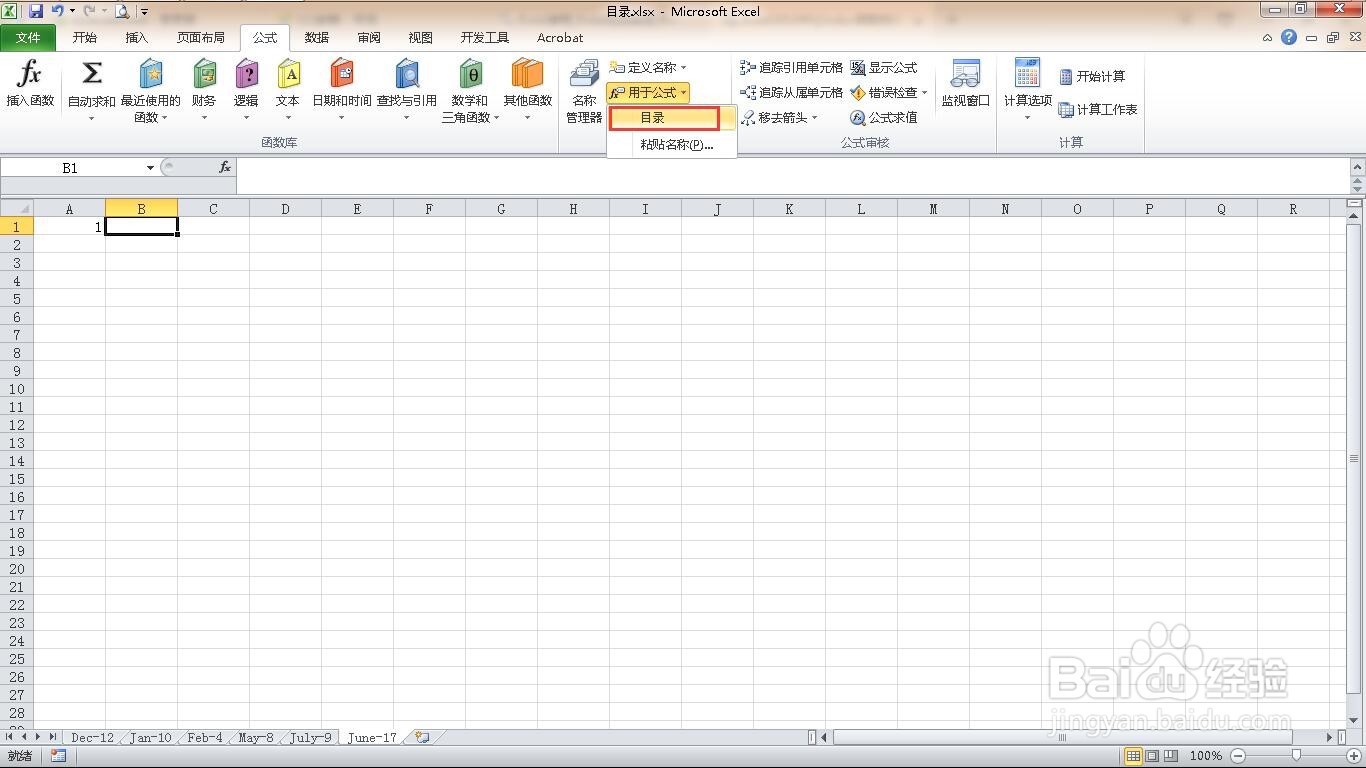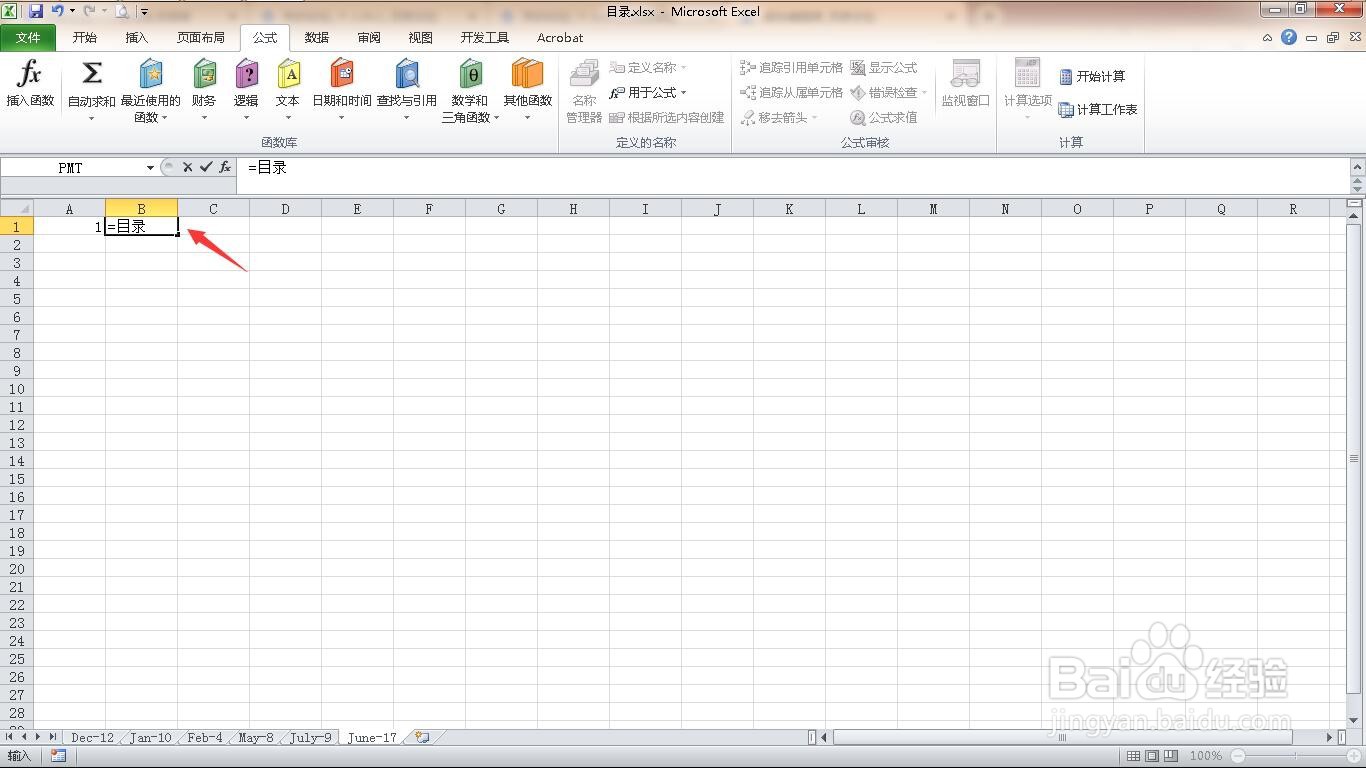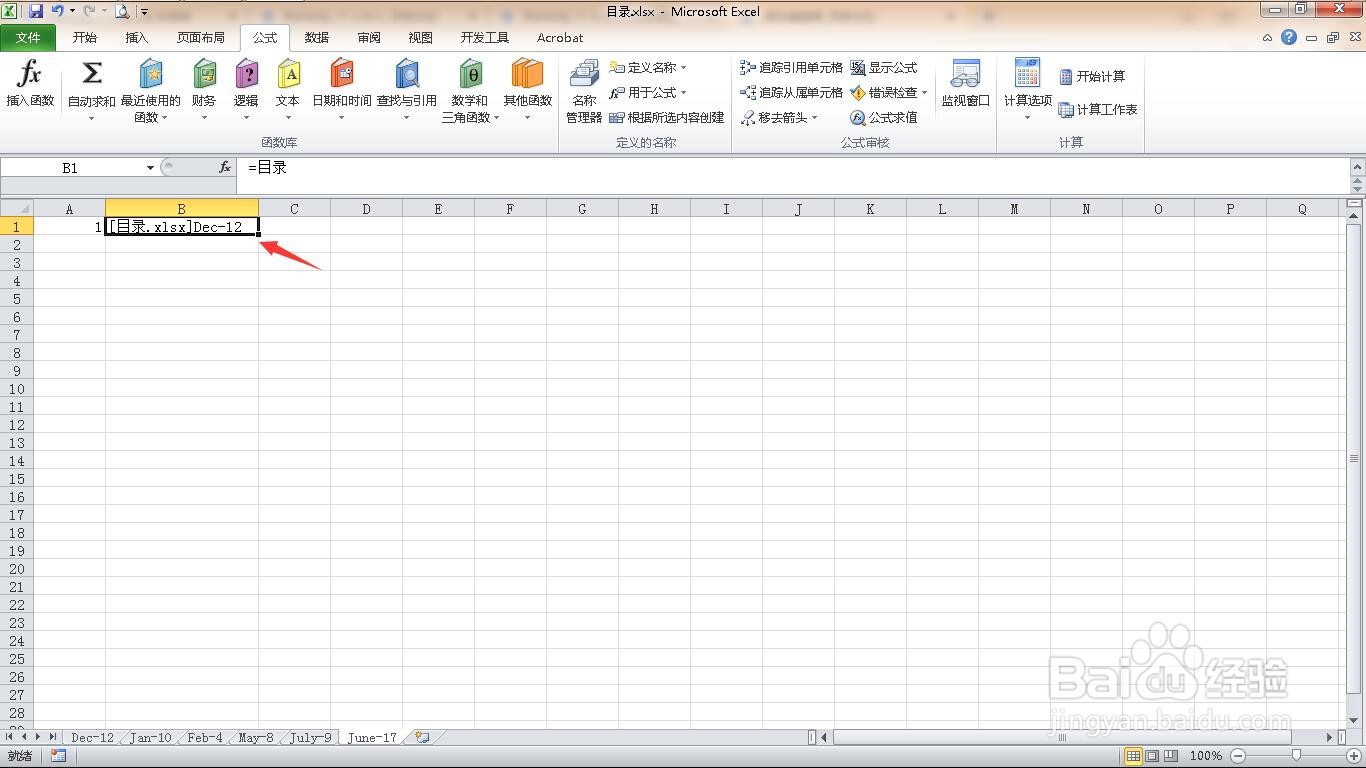如何在excel中为工作表创建目录
1、打开一个需要处理的excel表。
2、选中B1单元格。
3、单击“公式”按钮。
4、单击“定义名称”。
5、名称处输入目录。
6、在引用位置中则输入公式=INDEX(GET.WORKBOOK(1),!$A1)&T(NOW())
7、点击“用于公式”。
8、选择“目录”。
9、出现目录公式。
10、单击单元格右下角的十字形图标下拉拖出很多行。
11、这样就完成了创建目录。
声明:本网站引用、摘录或转载内容仅供网站访问者交流或参考,不代表本站立场,如存在版权或非法内容,请联系站长删除,联系邮箱:site.kefu@qq.com。
阅读量:24
阅读量:59
阅读量:26
阅读量:21
阅读量:60